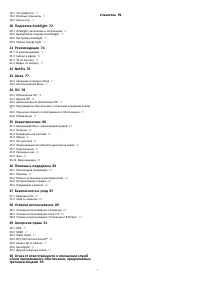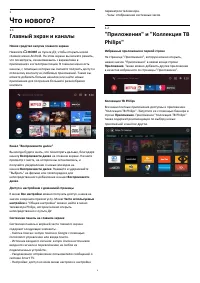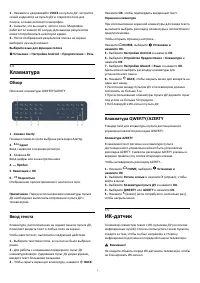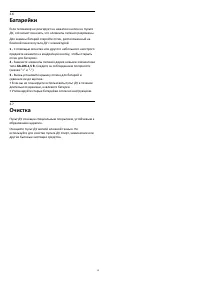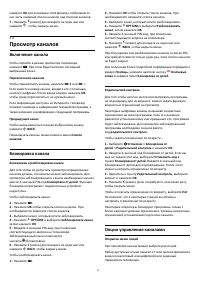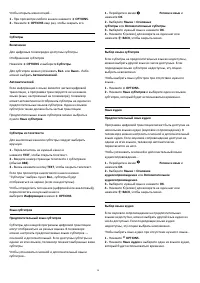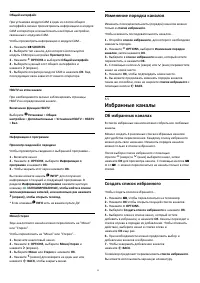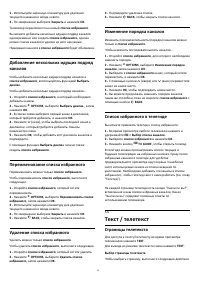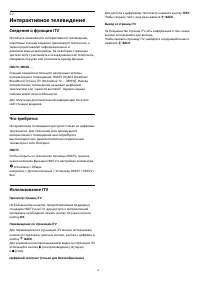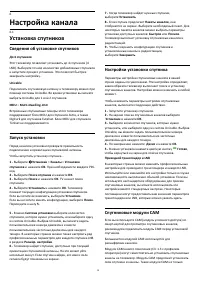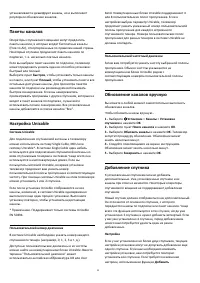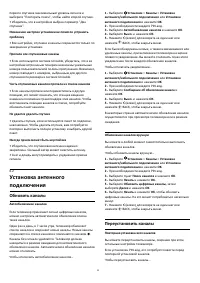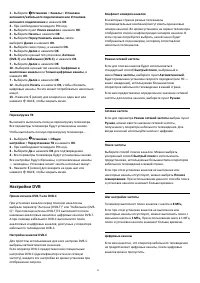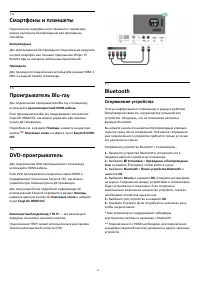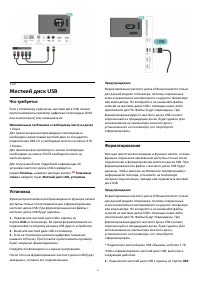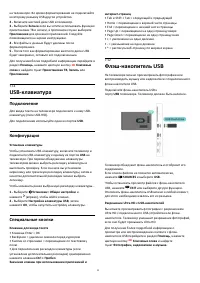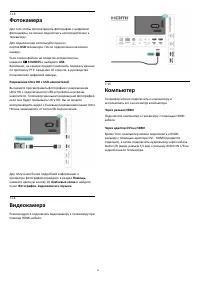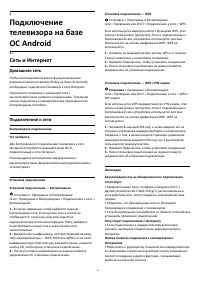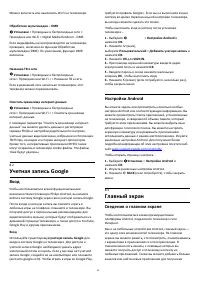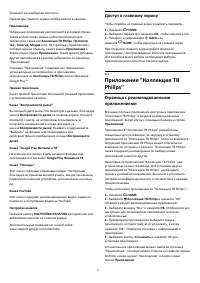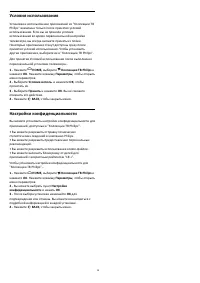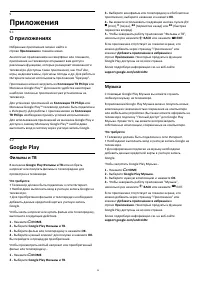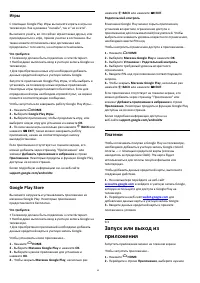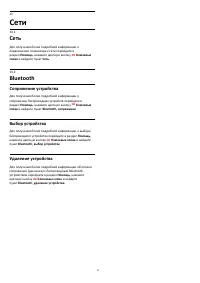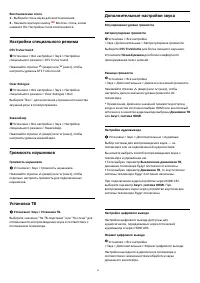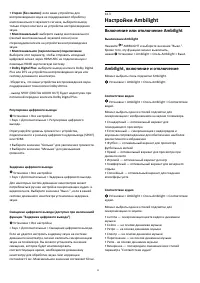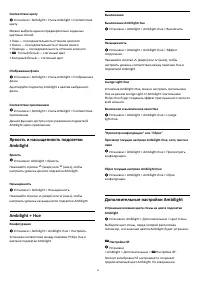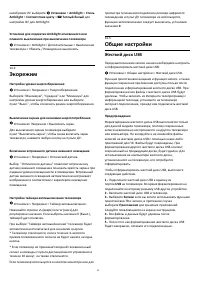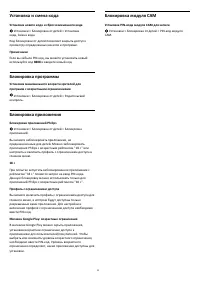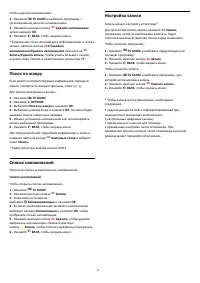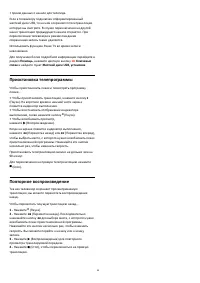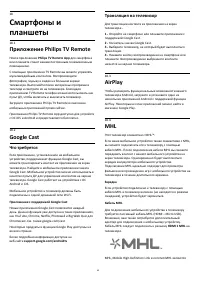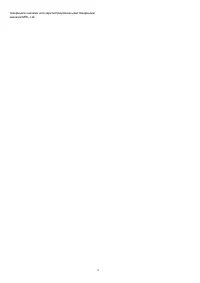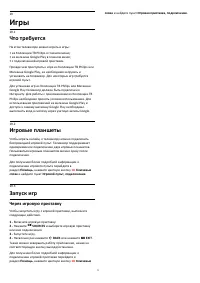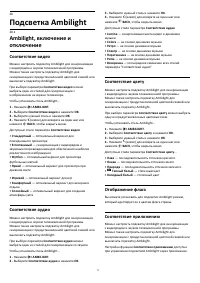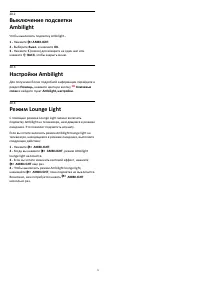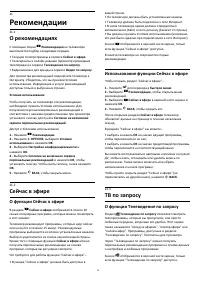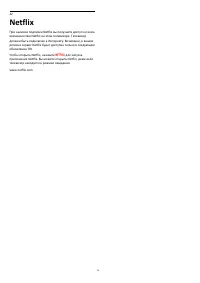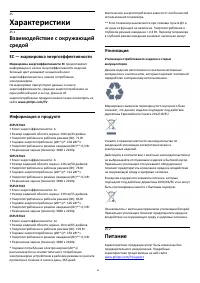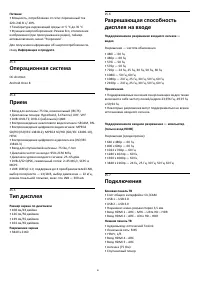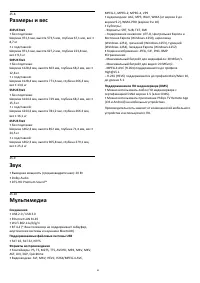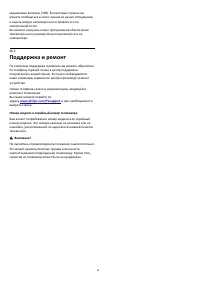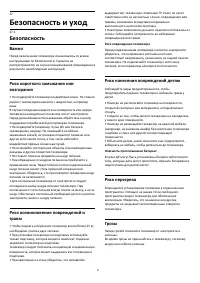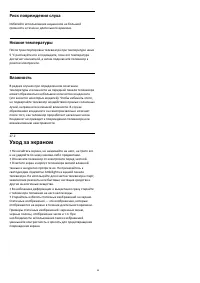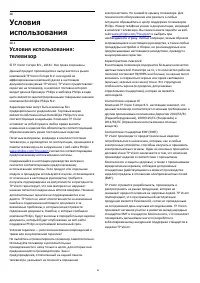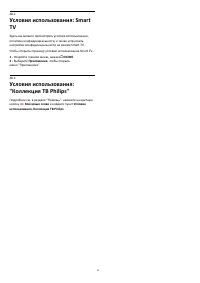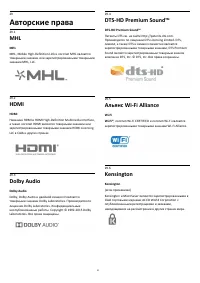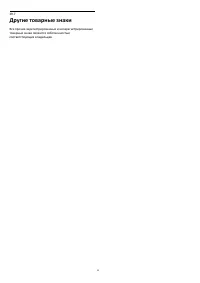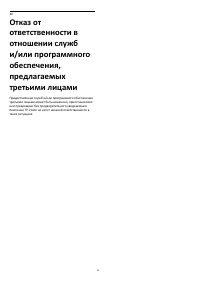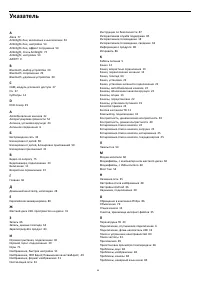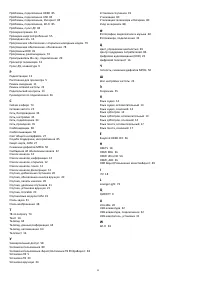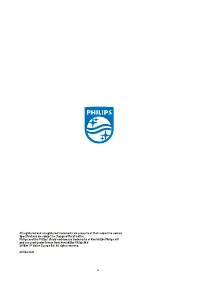Телевизоры Philips 50PUS7363 - инструкция пользователя по применению, эксплуатации и установке на русском языке. Мы надеемся, она поможет вам решить возникшие у вас вопросы при эксплуатации техники.
Если остались вопросы, задайте их в комментариях после инструкции.
"Загружаем инструкцию", означает, что нужно подождать пока файл загрузится и можно будет его читать онлайн. Некоторые инструкции очень большие и время их появления зависит от вашей скорости интернета.
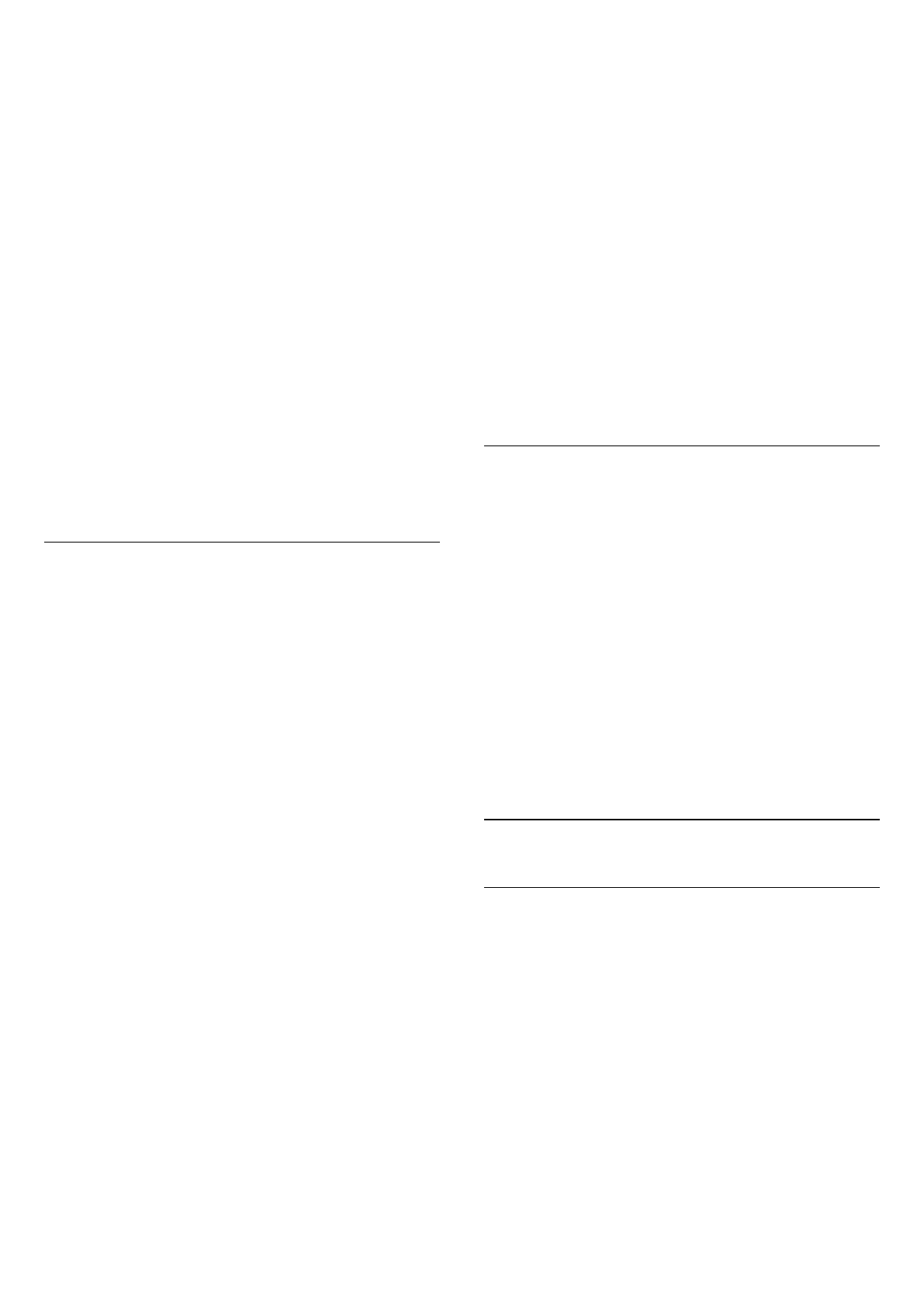
Недоступны в следующих случаях:
•
Установки > Изображение > Стиль изображения >
Монитор.
•
Установки > Изображение > Стиль изображения
> Игры.
Natural Motion
Установки >
Изображение > Дополнительные > Движение > Natural
Motion.
Благодаря функции Natural Motion движущееся
изображение выглядит четким и плавным.
Выберите "Максимум", "Среднее", или "Минимум", чтобы
настроить степень сглаживания эффекта "дрожания" при
отображении динамичных сцен на телевизоре. При
появлении шума на экране во время воспроизведения
динамических сцен выберите "Минимум" или "Выкл.".
Примечание. Настройка доступна, только если для стилей
отображения динамичных сцен выбран режим
"Пользовательский".
Формат изображения
Если изображение не заполняет весь экран, если вверху и
внизу или по бокам отображаются черные полосы,
параметры изображения можно изменить так, чтобы
картинка заполняла весь экран.
Чтобы выбрать одну из базовых настроек заполнения
экрана…
1 -
Во время просмотра ТВ-канала
выберите
Установки > Формат
изображения > Заполнить экран, По размеру
экрана, Широкий экран и Оригинали нажмите OK.
2 -
Нажмите
(влево) (если потребуется, несколько раз),
чтобы закрыть меню.
• Заполнить экран — автоматическое увеличение
изображения на весь экран. Искажение минимально;
отображение субтитров сохраняется. Эта функция не
используется для отображения содержимого с
компьютера. В редких форматах изображения черные
полосы могут сохраняться. Соотношение сторон
изображения может измениться.
• По размеру экрана — автоматическое масштабирование
изображения по размеру экрана без искажений.
Возможно наличие черных полос. Эта функция не
используется для отображения содержимого с
компьютера.
• Широкий экран: автоматическое расширение
изображения до формата 16:9. Соотношение сторон
изображения может измениться.
• Оригинал: автоматически увеличивает изображение для
соответствия формату экрана с сохранением
оригинального соотношения сторон. Все изображение
остается видимым.
Чтобы вручную отформатировать изображение…
1 -
Во время просмотра ТВ-канала выберите
Установки >
Формат изображения > Дополнительные и нажмите OK.
2 -
Для регулировки изображения используйте
функции Сдвиг, Масштаб и Растянуть.
3 -
Вы также можете выбрать Отменить, чтобы
восстановить настройку изображения, имевшуюся при
открытии пункта Формат изображения.
• Сдвиг — используйте стрелки, чтобы сдвинуть
изображение. Сдвиг работает, только если изображение
увеличено.
• Масштаб — используйте стрелки, чтобы увеличить /
уменьшить изображение.
• Растянуть — используйте стрелки, чтобы растянуть
изображение по вертикали или горизонтали.
• Отменить — выберите, чтобы восстановить изначальный
формат изображения.
Быстрая настройка изображения
В рамках изначальной быстрой настройки телевизора вы
установили несколько базовых параметров. Вы можете
изменить выбранные установки при помощи
функции Быстрая настройка изображения. Для этого
телевизор должен показывать какой-либо канал или
программу с подключенного устройства.
Чтобы быстро настроить изображение…
1 -
Выберите
Установки > Изображение и
нажмите
(вправо), чтобы войти в меню.
2 -
Выберите Быстрая настройка изображения и нажмите
OK.
3 -
С помощью кнопок навигации выберите элементы.
4 -
Нажмите
(влево) (если потребуется, несколько раз),
чтобы закрыть меню.
14.2
Звук
Стиль звука
Выбор стиля
Установки > Все настройки > Звук > Стиль звука.
Для быстрой настройки звука можно выбрать готовые
настройки в меню "Стиль звука".
• Естественный — наиболее нейтральная установка звука
• Кино: оптимальный вариант для просмотра фильмов
• Музыка — оптимальный вариант для прослушивания
музыки
• Игровой — оптимальный вариант для игр
• Новости — оптимальный вариант для просмотра
новостей
• Специальный режим — предоставляет доступ к
дополнительным настройкам звука.
51
Содержание
- 4 Главный экран и каналы
- 5 Настройка; Инструкции по безопасности; Подставка для телевизора; Кабель питания
- 6 Антенный кабель
- 7 Пульт ДУ; Обзор кнопок; Верхняя часть; Средняя часть; Нижняя часть
- 8 Голосовой поиск
- 9 Клавиатура; Обзор; Ввод текста
- 10 Батарейки; Очистка
- 11 Кнопки на панели ТВ
- 12 Каналы; Установка каналов; Списки каналов; О списках каналов; Открытие списка каналов; Сортировка списка каналов
- 13 Просмотр каналов; Включение канала
- 15 Изменение порядка каналов; Избранные каналы; Об избранных каналах
- 17 Опции телетекста
- 18 Интерактивное телевидение; Сведения о функции iTV; Использование iTV
- 19 Настройка канала; Установка спутников; Сведения об установке спутников; Запуск установки
- 20 Обновление каналов вручную; Добавление спутника
- 23 Настройки DVB
- 24 Копирование списка каналов; Введение
- 26 Информация о подключении; Руководство по подключению
- 28 Домашний кинотеатр; Подключение через HDMI ARC
- 29 Сопряжение устройства
- 30 Выбор устройства; Удаление устройства; Наушники; HDMI
- 31 Жесткий диск USB; Что требуется; Установка; Форматирование
- 33 Фотокамера; Видеокамера
- 34 Сеть и Интернет; Домашняя сеть
- 35 Сетевые настройки
- 36 Учетная запись Google; Вход; Настройки Android; Главный экран; Сведения о главном экране
- 37 Доступ к главному экрану
- 39 Приложения; О приложениях; Фильмы и ТВ; Музыка
- 40 Игры; Google Play Store; Платежи
- 41 Блокировка приложений; Информация о блокировке приложений
- 43 Интернет; Работа в сети Интернет
- 44 Меню телевизора; Переход в меню телевизора
- 45 Источники; Переключение на устройство; Имя и тип устройства
- 47 Сети; Сеть
- 48 Настройки; Изображение; Параметры изображения
- 51 Формат изображения; Быстрая настройка изображения; Звук; Стиль звука
- 52 Настройки специального режима; Громкость наушников; Установка ТВ
- 53 Настройки Ambilight; Включение или отключение Ambilight; Ambilight, включение и отключение
- 54 Дополнительные настройки Ambilight
- 55 Экорежим; Общие настройки
- 56 EasyLink — HDMI CEC
- 58 Часы
- 60 Через подключение USB
- 61 Просмотр фотографий
- 63 Параметры 360-градусных фотографий; Воспроизведение музыки
- 64 Телегид; Открытие телегида
- 66 Запись
- 67 Просмотр записи
- 68 Приостановка телепрограммы
- 69 Трансляция на телевизор; AirPlay
- 71 Запуск игр; Через игровую приставку
- 72 Подсветка Ambilight; Соответствие видео
- 73 Режим Lounge Light
- 74 Рекомендации; О рекомендациях; Сейчас в эфире; О функции Сейчас в эфире; Использование функции Сейчас в эфире; ТВ по запросу; О функции Телевидение по запросу
- 75 Использование телевидения по запросу; Видео по запросу; Информация о видео по запросу; Просмотр видео по запросу
- 76 Netflix
- 77 Alexa; Использование Alexa
- 78 ПО; Обновление ПО; Обновление по сети Интернет; Обновление через USB; Поиск обновлений OAD; Версия ПО
- 79 Автоматическое обновление ПО; Сведения о лицензии на открытое ПО; Объявления
- 80 Характеристики; ЕС — маркировка энергоэффективности; Питание
- 81 Операционная система; Подключения
- 83 Помощь и поддержка; Регистрация телевизора
- 85 HDMI и USB; Интерактивная справка
- 86 Поддержка и ремонт
- 87 Безопасность и уход; Безопасность; Важно
- 88 Уход за экраном
- 91 Авторские права
- 94 Указатель